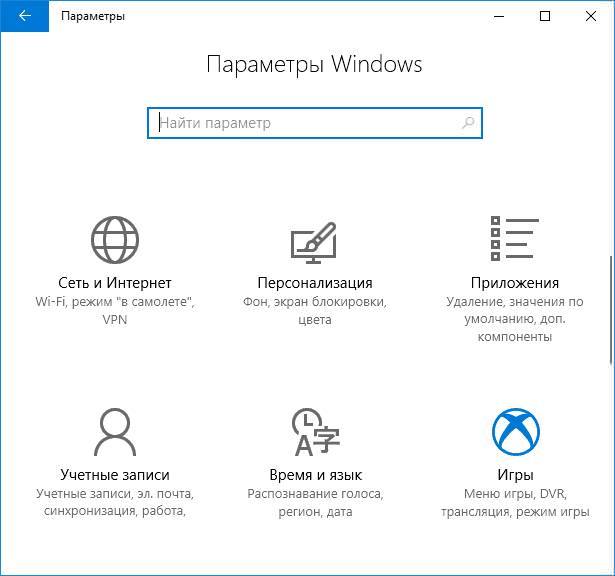У десятці додали новий ігровий режим, який покликаний підвищити кількість кадрів в секунду в іграх і збільшити їх продуктивність. Зробити це передбачається за рахунок закриття і припинення тих процесів, які часто працюють у фоновому режимі, але, при цьому, не є критично важливими для роботи ОС. Раніше цим займалися спеціалізовані програми, тепер може робити сама система. Правда, завантажувані утиліти рідко давали великий приріст, а в більшості випадків, взагалі ніяк не змінювали фпс, можливо, вбудована програма впорається з цим краще.
Включення ігрового режиму в Windows 10
Першим ділом необхідно буде запустити параметри системи, а звідти перейти в Ігри.
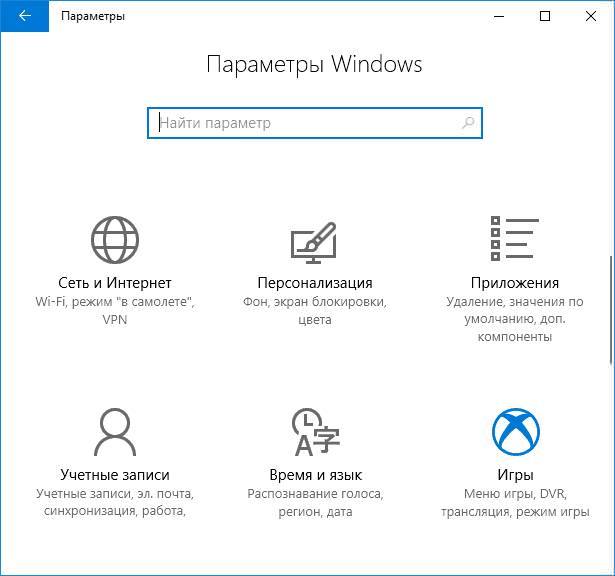
Далі користувача можуть чекати деякі відмінності, залежно від того, яку версію він використовує. В одній з них потрібно буде перевести перемикач у включене положення, у другій буде видано повідомлення про те, підтримується режим чи ні. Якщо ні, то потрібно зайти на сайт виробника відеокарти і завантажити звідти драйвера.
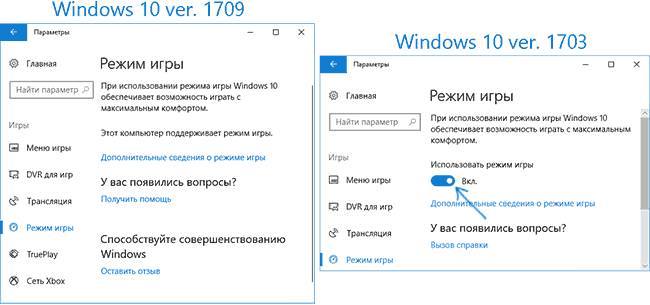
Ця утиліта також може надати можливість трансляції відео, запис його на пристрій, а також допоможе робити скріншоти. Щоб дізнатися докладніше про всіх функціях, варто перейти в розділ меню ігри і вивчити опції. Там можна дізнатися за допомогою якого поєднання буде викликати це меню, а також замінити його.
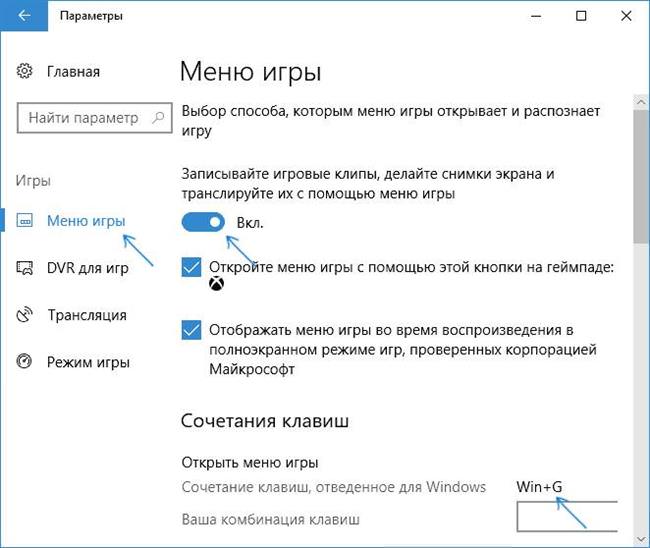
Після цього потрібно запустити саме ігрове додаток. Потім, за допомогою поєднання клавіш, потрібно викликати меню. У ньому буде кілька пунктів, але найголовніший-це перший пункт. При його активації ОС буде використовувати ігровий режим для цього додатка, що дозволить прискорити його роботу.
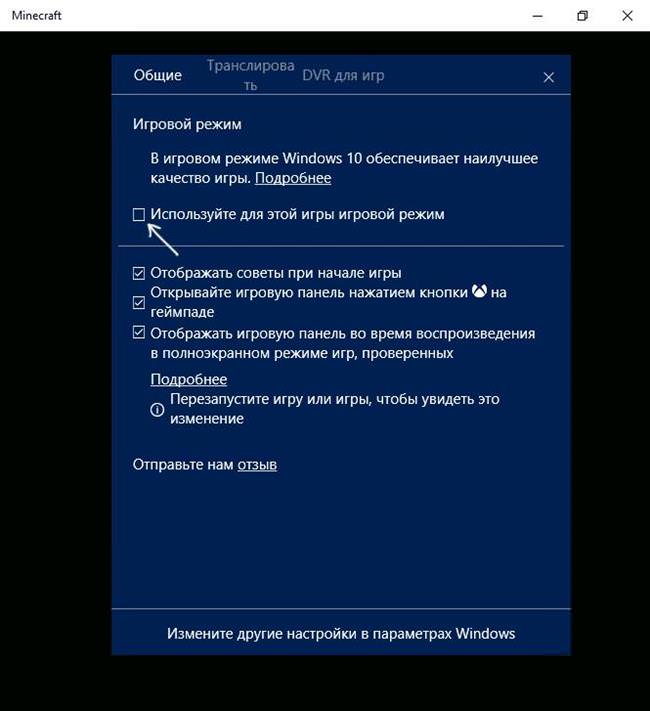
Після цього потрібно перезапустити гру. Все, тепер режим активований і буде використовуватися при кожному запуску.